Chào bạn, nếu bạn đang sở hữu một website, việc đảm bảo website luôn hoạt động ổn định và nhanh chóng là vô cùng quan trọng. Một trong những nguyên nhân phổ biến khiến website hoạt động kém hiệu quả chính là tình trạng hosting bị quá tải. Vậy làm thế nào để biết hosting của bạn có đang gặp vấn đề này hay không? Hôm nay, mình sẽ chia sẻ với bạn những dấu hiệu nhận biết và các phương pháp kiểm tra hosting bị quá tải một cách chi tiết và dễ hiểu nhất nhé!
Hosting bị quá tải là gì và tại sao cần kiểm tra?
Hosting bị quá tải xảy ra khi tài nguyên (CPU, RAM, băng thông, dung lượng ổ cứng, số lượng tiến trình) mà gói hosting của bạn được cấp không đủ để xử lý lượng truy cập và các hoạt động của website. Điều này có thể dẫn đến nhiều vấn đề nghiêm trọng:
- Website tải chậm: Người dùng phải chờ đợi lâu để xem nội dung, gây khó chịu và tăng tỷ lệ thoát trang.
- Website bị timeout hoặc báo lỗi: Thường xuyên xuất hiện các lỗi như “503 Service Unavailable” hoặc “Connection Timed Out”.
- Lỗi kết nối cơ sở dữ liệu: Website không thể kết nối đến cơ sở dữ liệu, dẫn đến việc không hiển thị nội dung hoặc các chức năng bị lỗi.
- Không thể tải file lên: Quá trình tải hình ảnh, video hoặc các file khác lên hosting bị chậm hoặc không thành công.
- Backend website hoạt động chậm chạp: Việc quản trị website trở nên khó khăn và tốn thời gian.
Việc kiểm tra xem hosting có bị quá tải hay không là rất quan trọng để bạn có thể kịp thời phát hiện và có những biện pháp xử lý phù hợp, tránh ảnh hưởng đến trải nghiệm người dùng và hiệu suất hoạt động của website.
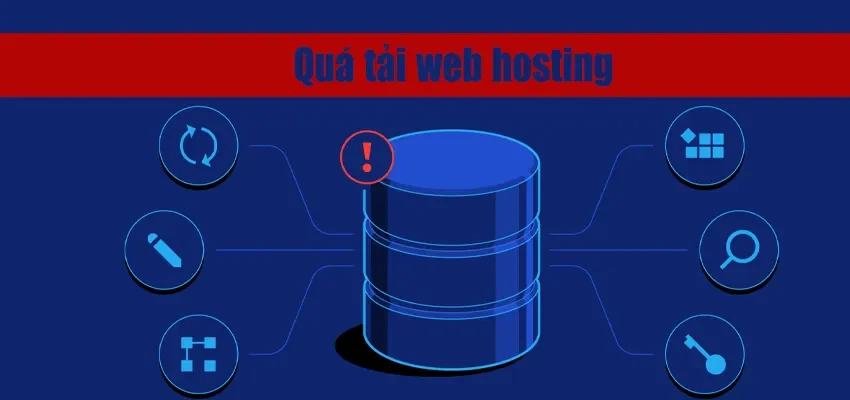
Các dấu hiệu nhận biết hosting có thể bị quá tải
Trước khi đi sâu vào các phương pháp kiểm tra kỹ thuật, bạn có thể nhận biết tình trạng hosting quá tải thông qua một số dấu hiệu trực quan sau:
- Website tải trang rất chậm: Đây là dấu hiệu phổ biến nhất. Nếu bạn cảm thấy website của mình tải chậm hơn bình thường, đặc biệt là vào những thời điểm có lượng truy cập cao, thì rất có thể hosting đang bị quá tải.
- Thường xuyên gặp lỗi “503 Service Unavailable”: Lỗi này thường xuất hiện khi máy chủ không có đủ tài nguyên để xử lý yêu cầu từ người dùng.
- Xuất hiện lỗi liên quan đến cơ sở dữ liệu: Nếu website của bạn sử dụng cơ sở dữ liệu (ví dụ: WordPress, Joomla), bạn có thể gặp các lỗi như “Error establishing a database connection”.
- Thời gian phản hồi của máy chủ (Server Response Time) tăng cao: Bạn có thể kiểm tra thời gian phản hồi của máy chủ bằng các công cụ trực tuyến. Thời gian phản hồi cao cho thấy máy chủ đang phải làm việc quá sức.
- Khó khăn khi truy cập trang quản trị (backend): Nếu bạn cảm thấy việc đăng nhập hoặc thao tác trong trang quản trị website diễn ra rất chậm, đây cũng có thể là dấu hiệu của hosting quá tải.

Các phương pháp kiểm tra hosting bị quá tải
Khi bạn nhận thấy các dấu hiệu trên, hãy tiến hành kiểm tra kỹ hơn bằng các phương pháp sau:
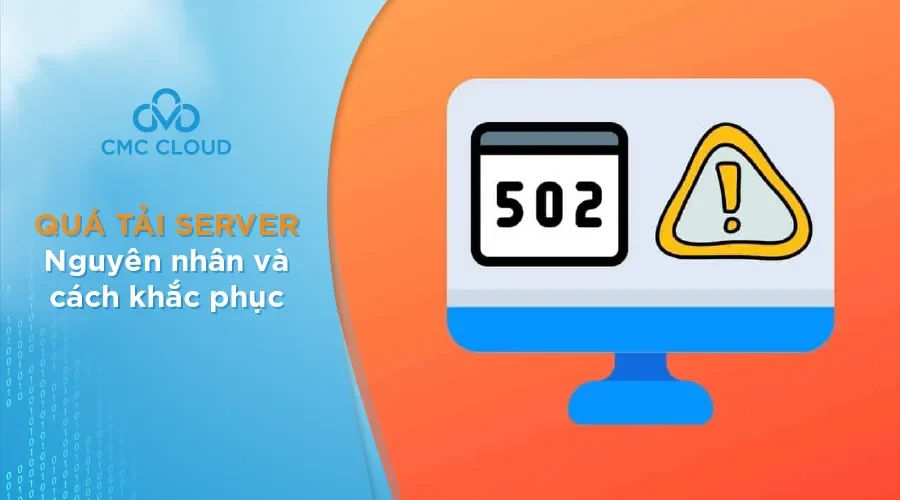
1. Kiểm tra thông số tài nguyên trên Control Panel Hosting
Hầu hết các nhà cung cấp hosting đều cung cấp một Control Panel (ví dụ: cPanel, Plesk, DirectAdmin) cho phép bạn theo dõi mức sử dụng tài nguyên của gói hosting.
Các bước thực hiện (ví dụ với cPanel):
- Đăng nhập vào Control Panel hosting của bạn. Thông tin đăng nhập thường được cung cấp trong email chào mừng khi bạn đăng ký dịch vụ hosting.
- Tìm đến mục “Metrics” (Thống kê) hoặc “Resource Usage” (Sử dụng tài nguyên). Tên mục có thể khác nhau tùy thuộc vào Control Panel bạn đang sử dụng.
- Kiểm tra các thông số sau:
- CPU Usage (Sử dụng CPU): Nếu chỉ số này thường xuyên ở mức cao (trên 80-90%), có nghĩa là CPU đang bị quá tải.
- RAM Usage (Sử dụng RAM): Tương tự như CPU, nếu RAM sử dụng gần như tối đa, website của bạn có thể hoạt động chậm chạp.
- Disk I/O Usage (Sử dụng Disk I/O): Chỉ số này cho biết tốc độ đọc và ghi dữ liệu trên ổ cứng. Nếu Disk I/O cao, có thể website đang gặp vấn đề về hiệu suất liên quan đến ổ cứng.
- Bandwidth Usage (Sử dụng băng thông): Kiểm tra xem bạn đã sử dụng bao nhiêu băng thông so với giới hạn cho phép của gói hosting. Nếu bạn gần đạt đến giới hạn, website có thể bị tạm ngừng hoạt động hoặc bị tính phí vượt mức.
- Number of Processes (Số lượng tiến trình): Một số gói hosting có giới hạn về số lượng tiến trình được phép chạy đồng thời. Nếu số lượng tiến trình đạt đến giới hạn, website có thể gặp sự cố.
Lời khuyên: Theo dõi các thông số này thường xuyên, đặc biệt là vào những thời điểm website có lượng truy cập cao. Nếu bạn thấy các chỉ số này thường xuyên ở mức cao, có lẽ đã đến lúc bạn cần nâng cấp gói hosting.
2. Sử dụng các công cụ kiểm tra tốc độ website
Các công cụ kiểm tra tốc độ website trực tuyến có thể giúp bạn đánh giá hiệu suất của website và xác định xem thời gian phản hồi của máy chủ có cao hay không.
Một số công cụ phổ biến:
- Google PageSpeed Insights: Cung cấp thông tin về tốc độ tải trang trên cả thiết bị di động và máy tính để bàn, đồng thời đưa ra các gợi ý để cải thiện.
- GTmetrix: Phân tích tốc độ tải trang chi tiết, hiển thị waterfall chart và các thông số quan trọng khác.
- WebPageTest: Một công cụ mạnh mẽ khác để kiểm tra hiệu suất website với nhiều tùy chọn cấu hình nâng cao.
Cách sử dụng: Chỉ cần nhập URL website của bạn vào các công cụ này và chạy kiểm tra. Hãy chú ý đến các thông số như “Server Response Time” hoặc “TTFB (Time to First Byte)”. Nếu thời gian này quá cao (thường trên 500ms), có thể máy chủ đang bị quá tải.
3. Kiểm tra thời gian phản hồi của máy chủ (Server Response Time)
Bạn có thể kiểm tra nhanh thời gian phản hồi của máy chủ bằng cách sử dụng các công cụ trực tuyến đơn giản hoặc ngay trong trình duyệt web của mình.
Cách thực hiện bằng trình duyệt (ví dụ với Google Chrome):
- Mở website của bạn trong trình duyệt Chrome.
- Nhấn chuột phải vào một vị trí bất kỳ trên trang và chọn “Inspect” (Kiểm tra) hoặc “Inspect Element” (Kiểm tra phần tử).
- Chọn tab “Network” (Mạng).
- Tải lại trang (ấn F5 hoặc Cmd+R).
- Tìm dòng đầu tiên trong danh sách (thường là tên miền của bạn) và xem cột “Time” (Thời gian). Đây là tổng thời gian tải trang.
- Bạn cũng có thể nhấp vào dòng này để xem thông tin chi tiết hơn, bao gồm thời gian “Waiting (TTFB)” – đây chính là thời gian phản hồi của máy chủ.
4. Phân tích lưu lượng truy cập website
Sử dụng các công cụ phân tích website như Google Analytics để theo dõi lưu lượng truy cập của bạn. Nếu bạn thấy website trở nên chậm hơn vào những thời điểm có lượng truy cập cao đột biến, thì rất có thể gói hosting hiện tại không đủ sức chịu tải.
5. Kiểm tra Server Logs (Nhật ký máy chủ)
Nếu bạn có quyền truy cập vào server logs (thường thông qua Control Panel hoặc FTP), bạn có thể kiểm tra các file log này để tìm kiếm các lỗi hoặc cảnh báo liên quan đến tài nguyên. Ví dụ, trong Apache error log, bạn có thể thấy các lỗi liên quan đến việc hết bộ nhớ hoặc quá tải CPU.
6. Sử dụng SSH để theo dõi tài nguyên (cho người dùng VPS)
Nếu bạn đang sử dụng VPS, bạn có thể sử dụng các lệnh SSH để theo dõi trực tiếp mức sử dụng tài nguyên của máy chủ.
Một số lệnh hữu ích:
tophoặchtop: Hiển thị thông tin về các tiến trình đang chạy và mức độ sử dụng CPU, RAM theo thời gian thực.vmstat: Báo cáo thống kê về bộ nhớ ảo, bao gồm cả việc sử dụng RAM và swap.iostat: Báo cáo thống kê về hoạt động của ổ đĩa.
Ví dụ sử dụng lệnh top: Kết nối đến VPS qua SSH và gõ lệnh top. Bạn sẽ thấy một bảng hiển thị các tiến trình đang chạy và các thông số như %CPU (mức sử dụng CPU) và %MEM (mức sử dụng RAM). Nếu các giá trị này thường xuyên ở mức cao, VPS của bạn có thể đang bị quá tải.
7. Sử dụng các dịch vụ giám sát website
Có nhiều dịch vụ giám sát website trực tuyến (ví dụ: UptimeRobot, Pingdom) cho phép bạn thiết lập cảnh báo khi website bị chậm hoặc không hoạt động. Các dịch vụ này sẽ thường xuyên kiểm tra website của bạn và thông báo nếu phát hiện bất kỳ vấn đề nào.
Phải làm gì khi phát hiện hosting bị quá tải?
Nếu bạn đã xác định được rằng hosting của mình đang bị quá tải, đây là một số biện pháp bạn có thể thực hiện:
- Tối ưu hóa website: Giảm dung lượng hình ảnh, sử dụng plugin caching, tối ưu hóa mã nguồn, xóa các plugin và theme không cần thiết.
- Nâng cấp gói hosting: Nếu việc tối ưu hóa không đủ, bạn cần xem xét việc nâng cấp lên gói hosting có nhiều tài nguyên hơn (CPU, RAM, băng thông) hoặc chuyển sang sử dụng VPS nếu website của bạn có lượng truy cập lớn.
- Chuyển sang nhà cung cấp hosting tốt hơn: Nếu nhà cung cấp hiện tại không đáp ứng được nhu cầu của bạn hoặc chất lượng dịch vụ không tốt, hãy cân nhắc việc chuyển sang một nhà cung cấp uy tín hơn.
Kết luận: Theo dõi thường xuyên để website luôn ổn định
Việc kiểm tra hosting bị quá tải hay không là một việc làm cần thiết để đảm bảo website của bạn luôn hoạt động ổn định và mang lại trải nghiệm tốt nhất cho người dùng. Hãy thường xuyên theo dõi các dấu hiệu và sử dụng các phương pháp kiểm tra mà mình đã chia sẻ để kịp thời phát hiện và xử lý các vấn đề liên quan đến tài nguyên hosting. Chúc website của bạn luôn hoạt động “mượt mà” nhé!






